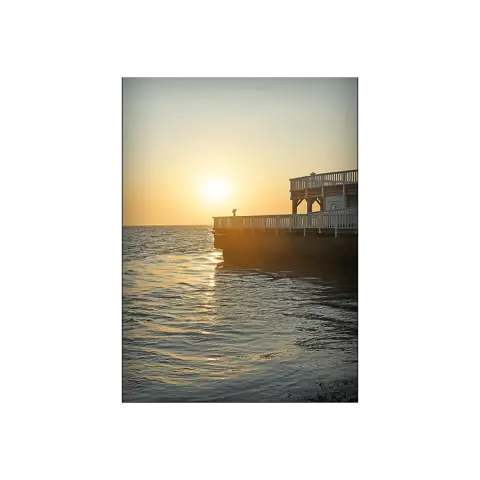
Obsah:
- Autor John Day [email protected].
- Public 2024-01-30 12:01.
- Naposledy zmenené 2025-01-23 15:06.
Urobil som tento zápisník, pretože … no. Nemal som čo robiť. Viem, že môžete získať úpravu údajov, ale stále som chcel vytvoriť vlastnú verziu. Všetko, čo robí, je nechať vás pomenovať a vytvoriť súbor. O tom lol. Povedzte mi, prosím, ak nájdete nejaké chyby..tiež sa opýtajte: erikalsAk chcete získať aktualizovanejšiu verziu tohto programu bez chýb…. Vďaka erikals = DAnd prosím komentujte.
Krok 1: Ako pomenujete svoj súbor
Prvá vec, ktorú môžete urobiť, je pomenovať ju.. takže vám vysvetlím, ako to funguje … požiada vás, aby ste pomenovali svoj súbor, napr. ahoj.txt,.bat čokoľvek a potom, akonáhle to pomenujete, povedzme.. ahoj.txt zmení názov na 'hello.txt - iRule Notepad' a tiež zmení bit, ktorý je vždy na vrchu.. takže teraz, keď upravíte text a uloží sa ako „ahoj.txt“AKO TO FUNGUJE: všetko, čo som predtým robil, bolo toto: set /p name = ">" title % name % - iRule Notepadand to je všetko, čo potrebujete!
Krok 2: Pridanie textu
Ďalšia vec, ktorú môžete urobiť, je pridať text … na tento účel stačí napísať „123loltestwhatever“, čo chcete, a vytvorí sa súbor s názvom „čokoľvek ste pomenovali“a potom pridať nový riadok stlačením klávesu Enter toľkokrát, koľkokrát chcete aj keď nemôžete používať symboly | pretože sa používajú na dávkové príkazy, je nepríjemné, keď hovoríte, že vytvárate súbor.bat a chcete „echo 123> 123.bat“, ale budete musieť nájsť spôsob, ako to obísť. AKO TO FUNGUJE: aby to všetko uložilo trvalo jedno z kódovania: echo%content%>>%name%a na napísanie obsahu to všetko bolo: set /p content = ">"
Krok 3: Upravte dokument, ktorý už existuje
Keď na obrazovke s možnosťami stlačíte 0, všetko, čo urobíte, je, že sa dostanete k dávkovému editoru, ktorý je skutočne nezmyselnou úpravou, ale používa dávkové, a preto som ho prepojil do svojho poznámkového bloku … AKO FUNGUJE: všetko, čo bolo potrebné, bolo: nastaviť / p edit = ">" edit %edit %môžete si stiahnuť môj natepad skompilovaný ako.exe alebo.bat, ak sa s ním chcete popasovať =] !! PAMATUJTE !! Vyberte súbor.itsa, aby vyzeral ako iRule Notepad.exe alebo.batnot.itsa
Odporúča:
Ako vytvoriť základnú webovú stránku pomocou programu Poznámkový blok: 4 kroky

Ako vytvoriť základnú webovú stránku pomocou programu Poznámkový blok: Zaujímalo by niekoho, „ako vytvorím webovú stránku zo základného programu na písanie?“„Zjavne nie konkrétne“… Tu vám však ukážem, ako vytvoriť ZÁKLADNÚ webovú stránku. webová stránka používa iba poznámkový blok
Nechajte počítač hovoriť to, čo píšete, pomocou programu Poznámkový blok: 3 kroky

Nechajte počítač rozprávať, čo píšete, pomocou programu Poznámkový blok: Tu je jeden zaujímavý kód, ktorý sme vytvorili, aby váš počítač hovoril tým, čo píšete. Na jeho vytvorenie použijeme poznámkový blok. Začnime
Ako vytvoriť pole so správou v programe Poznámkový blok: 3 kroky

Ako vytvoriť pole so správou v programe Poznámkový blok: Dobrý deň. Naučím vás, ako vytvoriť schránku so správou. Všetko, čo potrebujete, je Poznámkový blok. Ak máte nejaké pripomienky, pokojne ich napíšte. Začnite sa učiť a bavte sa
Vytvorte si súbory na čítanie systému Windows zapísané v programe Poznámkový blok!: 3 kroky

Vytvorte si súbory na čítanie systému Windows zapísané v programe Poznámkový blok! Urobil som to inštruovateľným v reakcii na určitý dopyt z predchádzajúceho pokynu, ktorý som urobil, čo je, aby vaše windows xp hovorili!
Ďalší stojan na notebook (poznámkový blok otro Soporte Para): 4 kroky (s obrázkami)

Another Notebook Stand (otro Soporte Para Notebook): Por Favor, vea una mejora en https://www.instructables.com/id/Mejoras-al-Soporte-para-laptop-laptop-stand-enhan/ Môj notebook nemá žiadny problém : la pantalla parpadea a ratos (arreglado a fines de setiembre 2010, era un contacto flojo). Ale nechaj ma
